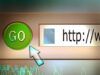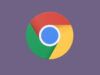Come trovare l’URL di un sito
Ti sei da poco avvicinato al mondo di Internet e così stai iniziando a prendere familiarità con il “vocabolario” utilizzato dagli utenti del Web. Recentemente hai “scoperto” gli URL (acronimo di “Uniforme Resource Locator), ovvero gli indirizzi tramite i quali accedere ai siti Internet. Pur avendo compreso cosa sono, non hai ancora compreso esattamente come trovare l’URL di un sito e vorresti che qualcuno ti dia una mano in tal senso.
Beh, se le cose stanno così, permettimi di aiutarti: in questa guida, oltre a spiegarti come puoi individuare l’indirizzo di un sito sia da smartphone che da tablet e computer, ti fornirò alcune indicazioni che ti saranno utili per trovare gli URL riguardanti i video di YouTube, le immagini, i profili Facebook degli utenti iscritti a questo celebre social network e molto altro ancora. Vedrai che, seguendo passo dopo passo le mie indicazioni, riuscirai a fare tutto ciò senza problemi.
Allora, si può sapere che ci fai ancora lì impalato? Coraggio: mettiti bello comodo, prenditi il tempo che ti serve per concentrarti sulla consultazione dei prossimi paragrafi e, cosa ancora più importante, segui in maniera attenta e scrupolosa le “dritte” che ti darò. A me non resta altro da fare, se non augurarti buona lettura e farti un grosso in bocca al lupo!
Indice
- Come trovare l'URL di un sito da smartphone e tablet
- Come trovare l'URL di un sito da computer
- Come trovare l'URL di un video su YouTube
- Come trovare l'URL di un video
- Come trovare l'URL di un file
- Come trovare l'URL di un'immagine
- Come trovare l'URL di un profilo Facebook
- Come trovare l'URL di una pagina Facebook
Come trovare l’URL di un sito da smartphone e tablet
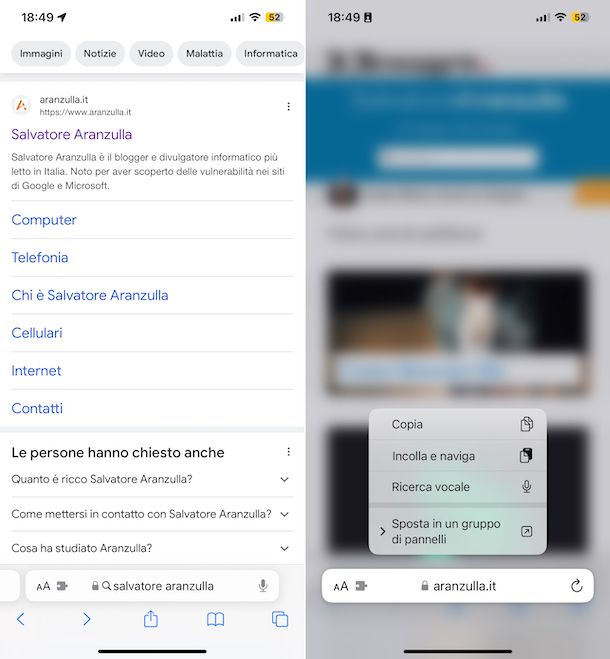
Hai intenzione di trovare l’URL di un sito agendo da smartphone o tablet? Riuscirci non è affatto complicato. Tutto ciò che devi fare è avviare l’app del browser installato sul tuo dispositivo mobile (es. Google Chrome), cercare su Google (o su un qualsiasi altro motore di ricerca) il nome del sito di cui vuoi conoscere l’URL (es. Salvatore Aranzulla o sito di Aranzulla) e poi fare tap sul risultato che ti sembra maggiormente pertinente (sotto di esso dovresti già riuscire a vedere l’URL del sito in questione).
A questo punto, se vuoi eventualmente copiare l’URL della pagina Web appena aperta (es. https://www.aranzulla.it), non ti resta che fare un tap prolungato sulla barra degli indirizzi del browser che può trovarsi in alto oppure in basso, in maniera tale da evidenziare l’indirizzo del sito in questione, e selezionare la voce Copia dal menu che si apre.
Dopo aver compiuto i passaggi di cui sopra, recati nella posizione in cui desideri incollare l’URL, fai un tap prolungato sul campo di testo di tuo interesse e seleziona la voce Incolla dal menu che si apre, così da effettuare il copia e incolla del link in questione.
Come trovare l’URL di un sito da computer

Se quello che ti interessa fare è capire come si trova l’URL di un sito agendo da computer, il primo passo che devi compiere è aprire il tuo browser preferito, cerca su Google (o su un qualsiasi altro motore di ricerca) il nome del sito di cui vuoi conoscere l’URL (es. Salvatore Aranzulla o sito di Aranzulla) e poi fai clic sul link che ti sembra più pertinente (sotto di esso dovresti già visualizzare in anteprima l’URL del sito che ti interessa).
Dopo esserti recato sulla pagina principale del sito di tuo interesse, dovresti visualizzare il suo URL nella barra degli indirizzi situata nella parte superiore della finestra (es. https://www.aranzulla.it).
Se vuoi eventualmente copiare l’URL della pagina Web appena aperta, non ti resta che fare clic destro sulla barra degli indirizzi del browser situata in alto, così da selezionare l’i ndirizzo della pagina aperta, e scegliere la voce Copia dal menu contestuale che si apre. In alternativa, puoi effettuare la copia dell’URL usando la combinazione Ctrl+C (su Windows) oppure quella cmd+c (su macOS).
Dopo aver compiuto i passaggi di cui sopra, recati nella posizione in cui desideri incollare l’indirizzo, fai clic destro sul campo di testo di tuo interesse e seleziona la voce Incolla dal menu contestuale che si apre, in maniera tale da portare a termine il processo di copia e incolla. In alternativa, puoi incollare l’URL avvalendoti della combinazione di tasti Ctrl+V (su Windows) oppure di quella cmd+v (su macOS).
Come trovare l’URL di un video su YouTube
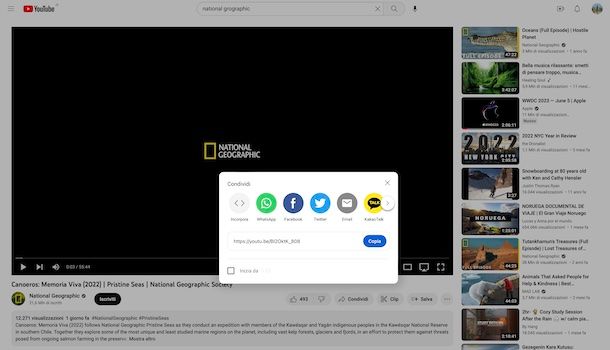
Ti stai chiedendo come trovare l’URL di un video su YouTube, magari perché vorresti condividerlo con i tuoi amici? In tal caso, lascia che ti spieghi come riuscirci, sia agendo da smartphone e tablet che da computer.
- Da smartphone e tablet — avvia l’app di YouTube per Android o iOS/iPadOS, apri il video di tuo interesse e, una volta fatto ciò, premi sul pulsante Condividi situato sotto al titolo del filmato. Successivamente, fai tap sulla dicitura Copia link per copiare l’URL in questione. Se vuoi condividere l’URL copiato nella clipboard del tuo device, non devi far altro che recarti nell’app di tuo interesse (es. una chat di WhatsApp), tenere il dito premuto nel campo di testo dell’applicazione in uso e selezionare la voce Incolla dal menu che si apre.
- Da computer — apri il browser, collegati alla pagina principale di YouTube, cerca il video in questione servendoti dell’apposita barra di ricerca posta in alto (o di una delle tante sezioni del sito) e aprirlo facendo clic sulla sua anteprima, dopodiché potrai individuarne l’URL nella barra degli indirizzi. In alternativa, puoi usare la funzione nativa di YouTube che permette di copiare in maniera automatica il link di un video aperto. Per servirtene, dopo aver aperto il video di tuo interesse, clicca sul pulsante Condividi posto proprio sotto di esso e fai clic sul tasto Copia per copiare l’URL visualizzato accanto (eventualmente potrai poi incollarlo altrove, facendo clic destro e selezionando la voce Incolla dal menu contestuale che si apre).
Se qualche passaggio non ti è chiaro, puoi consultare la mia guida specifica su come copiare un link da YouTube.
Come trovare l’URL di un video
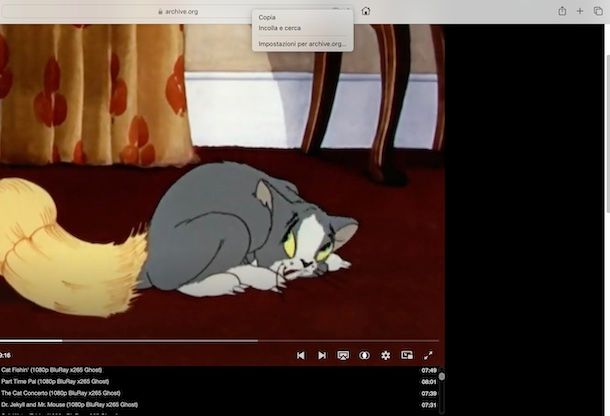
Qualora ti stessi interrogando in merito a come trovare l’URL di un video su un qualsiasi altro servizio diverso da YouTube, i passaggi che devi mettere in atto su smartphone e tablet e su computer sono i seguenti.
- Da smartphone e tablet — apri l’app del browser, recati sul sito in cui è presente il video che ti interessa, fai tap sulla barra degli indirizzi per visualizzare l’URL del filmato ed eventualmente copialo, seguendo le indicazioni che ti ho fornito nel capitolo iniziale relativo a come trovare l’URL di un sito da smartphone e tablet.
- Da computer — apri il browser, recati sul sito in cui è presente il video di tuo interesse, selezionalo, fai clic destro sul relativo player e scegli la voce per copiare l’indirizzo del video dal menu contestuale. In alternativa, puoi individuare l’URL nella barra degli indirizzi del browser ed eventualmente effettuarne la copia, seguendo le istruzioni che ti ho fornito nel capitolo iniziale relativo a come trovare l’URL di un sito da computer.
Se hai bisogno di ulteriori approfondimenti, puoi fare riferimento al mio tutorial su come ricavare l’URL di un video.
Come trovare l’URL di un file
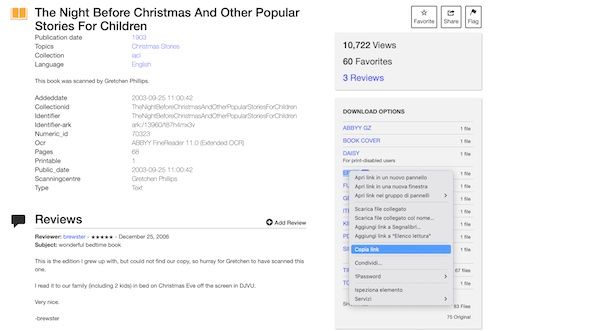
Ti stai chiedendo quali passaggi vanno effettuati per trovare l’URL di un file presente online? Se è così, sappi che il procedimento da attuare, sia da smartphone e tablet che da computer, è lo stesso di quello che ti ho indicato nel capitolo relativo ai video generici. Non cambia assolutamente nulla, se non per il fatto che al posto delle voci nei menu relative ai contenuti video troverai quelle relative ad altri file.
Come trovare l’URL di un’immagine
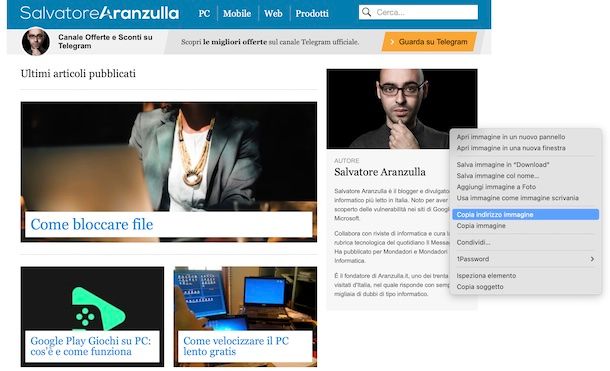
E per trovare l’URL di un’immagine? Come si fa? La risposta è molto più semplice di quel che tu possa pensare: il procedimento che devi mettere in pratica e lo stesso che ti ho indicato nel capitolo riguardante i video generici, sia per quanto riguarda smartphone e tablet che computer. L’unica differenza sta nel catto che in sostituzione delle voci nei menu relative ai contenuti video troverai quelle riguardanti le immagini.
Come trovare l’URL di un profilo Facebook
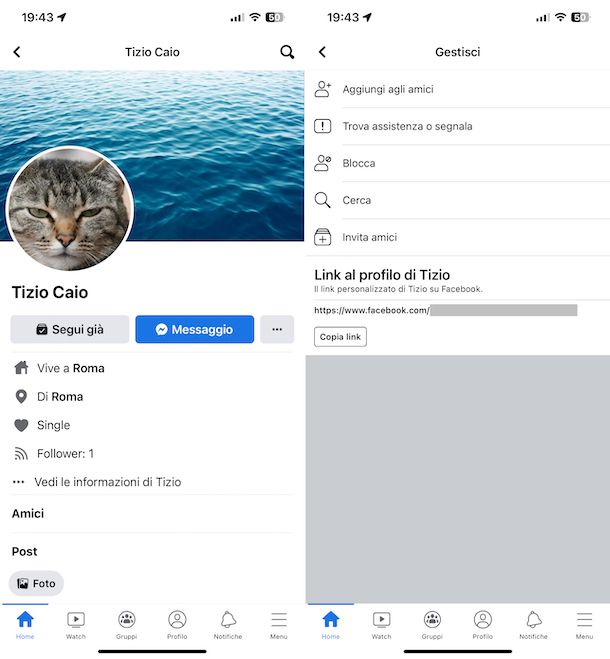
Sei giunto su questa guida con l’obiettivo di trovare l’URL di un profilo Facebook? Lascia che ti spieghi come riuscirci sia da smartphone e tablet e da computer.
- Da smartphone e tablet — avvia l’app di Facebook per Android e iOS/iPadOS, effettua l’accesso al tuo account (se necessario) e recati sul profilo della persona di tuo interesse. Successivamente, premi sul tasto (…) situato in alto a destra sotto il nome e troverai l’URL del profilo in corrispondenza della voce Link al profilo di [nome]. Se vuoi copiarlo per effettuare un’eventuale condivisione, premi sul tasto Copia link che trovi sotto di esso.
- Da computer — apri il browser, recati sulla home page di Facebook ed effettua l’accesso al tuo account (se necessario), dopodiché recati sul profilo dell’utente di cui vuoi scoprire l’URL del profilo, individua quest’ultimo sulla barra degli indirizzi del browser in uso ed eventualmente effettuane la copia, seguendo la medesima procedura che ti ho descritto nel capitolo iniziale relativo a come trovare l’URL di un video da computer.
Non avevi intenzione di trovare l’URL di un profilo Facebook, bensì il suo ID? In tal caso, dai un’occhiata al mio approfondimento in cui ti spiego come fare ciò, perché sicuramente ti sarà utile.
Come trovare l’URL di una pagina Facebook
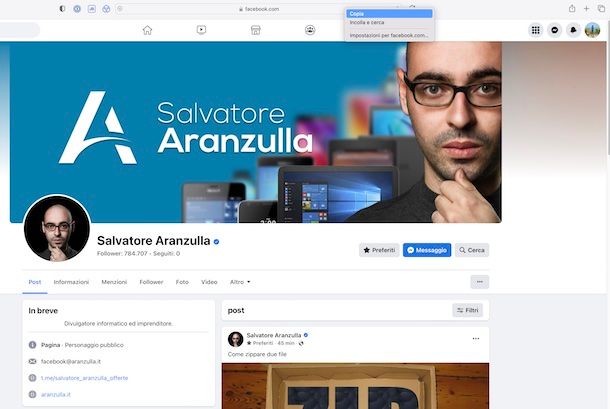
E per trovare l’URL di una pagina Facebook? Quali sono i passaggi da compiere? Semplice: gli stessi che ti ho già indicato nel capitolo precedente per come quel che concerne l’URL di un profilo Facebook “normale”. Non sussiste alcuna differenza, a parte che per il fatto che invece di recarti sul profilo di un dato utente devi visitare la pagina di tuo interesse, appunto.

Autore
Salvatore Aranzulla
Salvatore Aranzulla è il blogger e divulgatore informatico più letto in Italia. Noto per aver scoperto delle vulnerabilità nei siti di Google e Microsoft. Collabora con riviste di informatica e cura la rubrica tecnologica del quotidiano Il Messaggero. È il fondatore di Aranzulla.it, uno dei trenta siti più visitati d'Italia, nel quale risponde con semplicità a migliaia di dubbi di tipo informatico. Ha pubblicato per Mondadori e Mondadori Informatica.